Правильная организация компьютерного рабочего места

Компьютерное рабочее место: компоненты
В XXI веке компьютер стал инструментом труда. При оборудовании рабочего места важно учитывать антропометрию, эргономику и освещённость — это помогает работать комфортно и снижает риск профессиональных заболеваний.
Ключевые элементы рабочего места:
- стол (рабочая поверхность)
- кресло (сиденье с поддержкой позвоночника)
- монитор или ноутбук с периферией (клавиатура, мышь)
- освещение (естественное и искусственное)
- дополнительные аксессуары: подставки, подлокотники, коврик для мыши с поддержкой запястья

Комфортный стол: что это?
Рекомендуемые размеры стола
- Высота — 68–80 см (стандартная высота 75 см). Если вы носите высокий каблук или часто сидите по‑особенному, выбирайте высоту с учётом этих привычек.
- Глубина — 80–100 см. Современные дисплеи крупнее: диагонали 20–24” (≈51–61 см). Медицинские рекомендации ставить экран на расстоянии 60–75 см от глаз оправдывают увеличение глубины стола.
- Ширина — 80–140 см. Минимальная «зона комфорта» между локтями ≈60 см; итоговая ширина зависит от числа устройств и документов.
Важно: чтобы определить безопасную дистанцию до монитора в сантиметрах, можно умножить диагональ экрана (в сантиметрах) на 3. Например, для экрана 24” (≈61 см) безопасная дистанция ≈183 см — это упрощённая эвристика, но для большинства случаев достаточно 60–75 см в зависимости от разрешения и оптики монитора.
Важно также учитывать положение монитора: верхняя треть экрана должна быть на уровне глаз или немного ниже, чтобы минимизировать сгибание шеи.
Когда стандартные размеры не подходят
- Если вы часто работаете с двумя или тремя мониторами, потребуется большая глубина и ширина столешницы.
- Для ноутбуков иногда достаточно компактного стола при подключении внешней клавиатуры и подставки под экран.
- Для людей низкого или высокого роста разумнее использовать регулируемые по высоте столы или подставки под клавиатуру.
Комфортное кресло: необходимость, а не роскошь
Основные характеристики рабочего кресла
- Наличие регулировки по высоте и поворотного механизма
- Регулируемая спинка и угол наклона сиденья
- Поддержка поясницы (поясничный подпор)
- Возможность фиксации в различных положениях или плавного качания
Что это даёт:
- Регулируемое кресло помогает соблюсти «правило трёх прямых углов»: угол в коленях, бёдрах и локтях близок к 90°; стопы упираются в пол. Это снижает напряжение в мышцах и улучшает кровообращение.
- Механизм качания позволяет менять позицию тела, снижая статическую нагрузку.
Эргономичные кресла разработаны для людей, проводящих за компьютером более 6 часов в день: у таких кресел выраженная поясничная поддержка, контурное сиденье и дополнительные регулировки.
Работа с ноутбуком: правила для портативных пользователей
- Поставьте экран на подставку или стопку книг так, чтобы не наклонять шею вниз.
- Подключите внешнюю клавиатуру и мышь: положение рук должно обеспечивать расслабленные плечи и нейтральное запястье.
- Делайте перерывы: 2–3 минуты каждые 30 минут и 15 минут каждые 2 часа — простые рекомендации для снижения утомления.
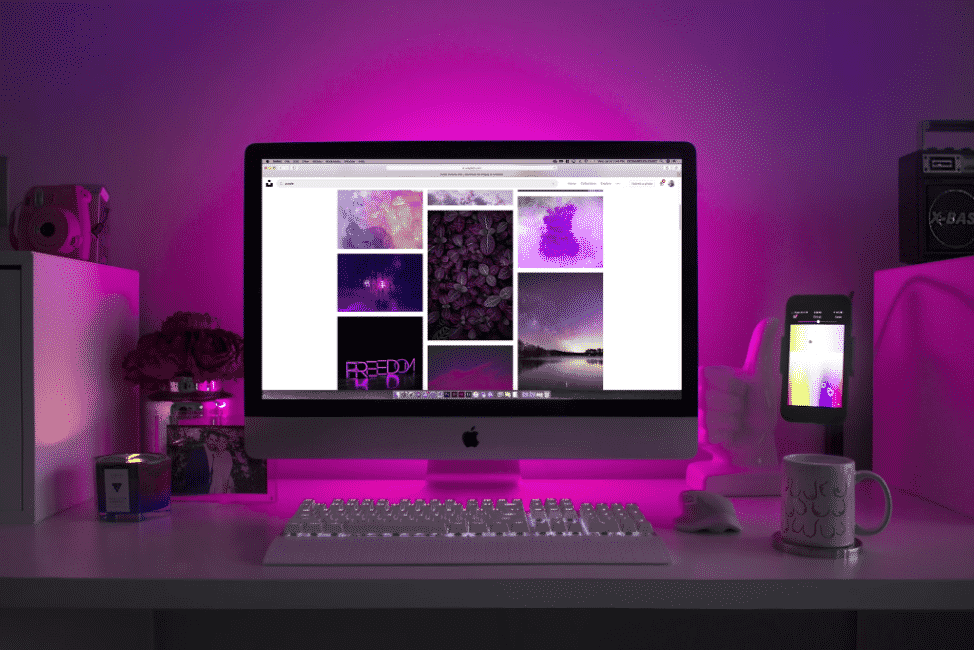
Освещённость: как защитить зрение
- Естественный свет должен падать преимущественно слева (для правшей) или справа (для левшей), чтобы избегать бликов на экране и теней на документах.
- Искусственное освещение должно быть равномерным по всей комнате.
- Для работы с документами — локальная настольная лампа.
Параметры освещённости: при работе за компьютером рекомендуется ≈300 люкс; при необходимости чтения документов — ≈500 люкс. Располагайте настольную лампу так, чтобы свет падал на документы, а не прямо в глаза или по экрану.
Практическая методика настройки рабочего места (шаг за шагом)
- Подготовка: освободите стол, уберите лишние предметы.
- Установка монитора/ноутбука: верхний край экрана на уровне глаз или чуть ниже; расстояние 60–75 см для типичных мониторов.
- Клавиатура и мышь: клавиатуру размещайте так, чтобы локти были близки к корпусу, плечи расслаблены; запястья — в нейтральном положении.
- Кресло: настройте высоту так, чтобы стопы стояли на полу, а угол в коленях ~90°; отрегулируйте поясничную опору.
- Освещение: проверьте отсутствие бликов; при необходимости добавьте лампу для документов.
- Режим: установите таймеры для коротких перерывов и одной длинной паузы каждые ~2 часа.
Критерии приёмки рабочего места:
- Нет необходимости наклонять шею более чем на 10–15° вниз
- Запястья свободно лежат на столе или подставке, без сгибов вверх/вниз
- Свет равномерный, отсутствуют резкие блики на экране
- Кресло поддерживает поясницу; пользователь может менять позу
Чек‑лист по ролям (быстрая настройка)
Для домашнего пользователя:
- Стол глубиной минимум 80 см; подставка под ноутбук.
- Внешняя клавиатура и мышь.
- Настольная лампа для документов.
Для офисного сотрудника:
- Регулируемое кресло с поясничной поддержкой.
- Два монитора — обеспечить достаточную ширину столешницы.
- План перерывов (таймеры, упражнения).
Для мобильного/гибкого рабочего:
- Лёгкая подставка для ноутбука и складная клавиатура.
- На случай длительной работы — переносная опора для поясницы.
Альтернативные подходы и когда стандарт не сработает
- Стоя́чие (sit‑stand) столы: уменьшают длительную статическую позу и подходят для людей с болями в спине, но требуют постепенной адаптации.
- Активные стулья (например, балансировочные) полезны, когда нужно постоянно держать спину в напряжении и тренировать мышцы кора; не всем комфортны при длительной работе.
- Подход «микро‑активности»: короткие упражнения и смена позы каждые 20–30 минут — эффективны при ограниченном бюджетe на мебель.
Контрпример: полностью автоматизированная станция с фиксированными позициями не подойдёт, если у нескольких сотрудников разный рост или преобладают мобильные задачи — в таких случаях важны регулировки и переносимость.
Факт‑бокс: ключевые числа
- Стандартная высота стола: 75 см (диапазон 68–80 см).
- Глубина стола: 80–100 см.
- Ширина рабочего места: от 80 см и выше (минимум 60 см между локтями).
- Рекомендуемая освещённость: 300 люкс (компьютерная работа), 500 люкс (с документами).
- Перерывы: 2–3 минуты каждые 30 минут; 15 минут каждые 2 часа.
- Эргономичные кресла: рекомендуются при работе >6 часов в день.
Мини‑методология оценки и улучшения (Plan‑Do‑Check)
- Plan: оцените текущее пространство — измерьте стол, высоту сиденья, расстояние до экрана и уровень освещённости.
- Do: внесите небольшие изменения (подставка под ноут, перестановка лампы, новая подушка для поясницы).
- Check: через неделю проверьте самочувствие — снизились ли боли в шее/пояснице, улучшилась ли концентрация.
- Act: если улучшения недостаточны, переходите к более серьёзным инвестициям (регулируемый стол, новое кресло).
Примерный план закупок и приоритеты (Impact × Effort)
- Низкие затраты / высокий эффект: внешняя клавиатура, мышь, подставка под ноут, настольная лампа.
- Средние затраты / высокий эффект: эргономичная подушка для поясницы, коврик для мыши с поддержкой запястья.
- Высокие затраты / высокий эффект: регулируемая по высоте столешница, качественное эргономичное кресло.
Важно: длительное сидение — естественно не для человека. Инвестируйте не только в мебель, но и в привычки: регулярные перерывы и лёгкая активность вечером.
Решение в виде диаграммы (как выбрать стол и кресло)
flowchart TD
A[Начало: есть бюджет?] --> B{Бюджет < 100€}
B -- Да --> C[Минимальные улучшения: подставка, внеш. клавиатура, лампа]
B -- Нет --> D{Бюджет 100–500€}
D -- Да --> E[Качественная клавиатура/мышь, подставка, подушка для спины]
D -- Нет --> F[Бюджет >500€]
F --> G[Регулируемый стол + эргономичное кресло]
C --> H[Проверить комфорт через 1 неделю]
E --> H
G --> H
H --> I{Комфорт достигнут?}
I -- Да --> J[Оставить настройки]
I -- Нет --> K[Рассмотреть профессиональную эргономическую консультацию]Критерии приёмки
- Пользователь может работать 2 часа без чувства сильного напряжения в шее или пояснице.
- Экран не создаёт бликов; документы читаются без подёргивания глаз.
- Клавиатура и мышь установлены так, что запястья находятся в нейтральном положении.
Заключение
Организация рабочего места — это сочетание правильной мебели, корректного расположения оборудования и здоровых привычек. Начните с простых шагов: настройте высоту стола и кресла, установите монитор на уровень глаз, обеспечьте равномерное освещение и встраивайте перерывы в распорядок дня. Постепенные улучшения дадут заметный эффект в удобстве и самочувствии.
Краткие выводы:
- Основные элементы: стол, кресло, монитор, освещение.
- Соблюдайте рекомендуемые размеры и дистанции; пользуйтесь эвристикой «диагональ × 3» для приближённого расчёта дистанции.
- Инвестируйте сначала в простые аксессуары, затем в кресло и стол по мере необходимости.
- Регулярные перерывы и смена позы — не менее важны, чем мебель.
Похожие материалы

7 советов для подготовки к уличной фотографии
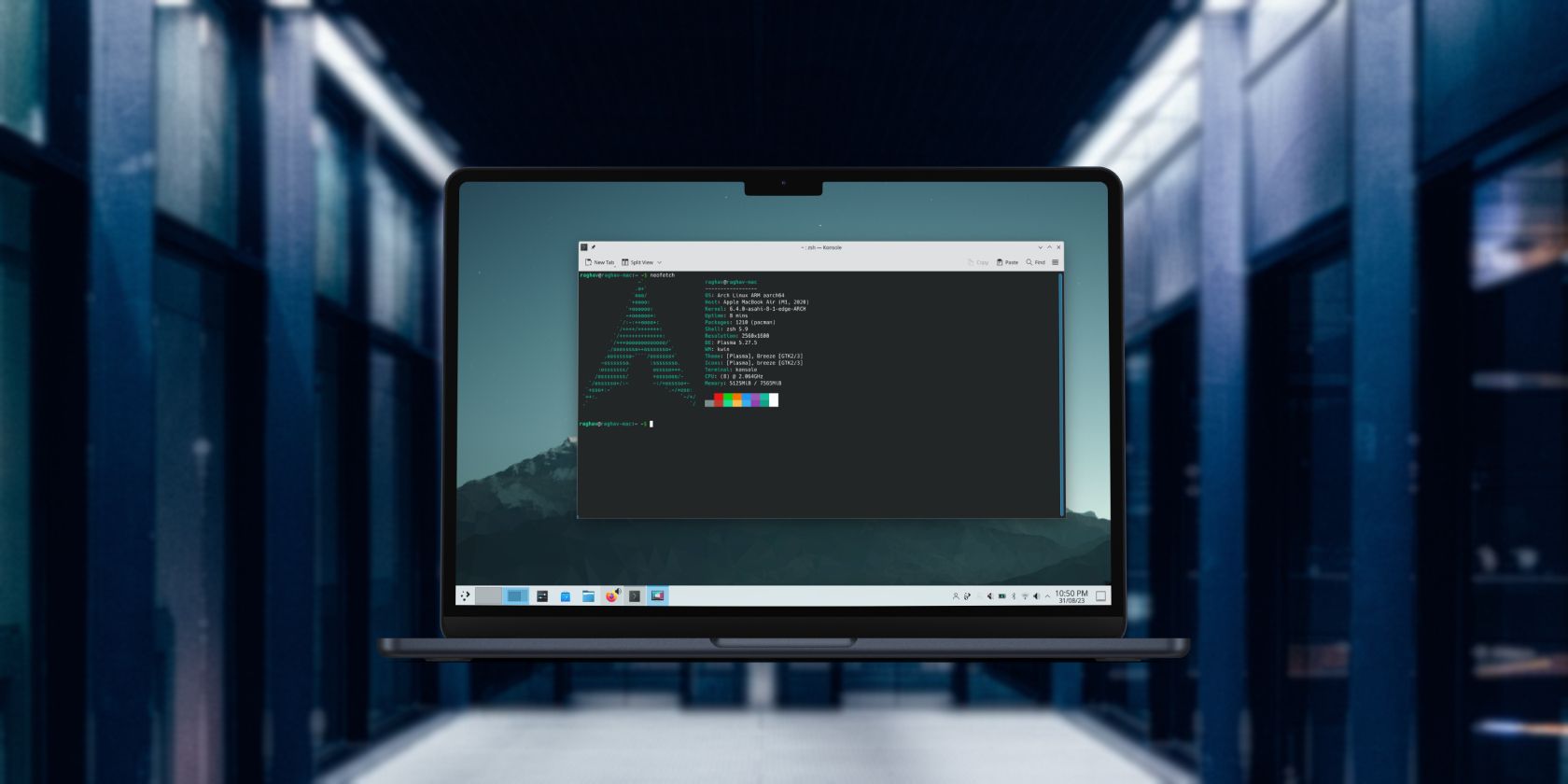
Asahi Linux на Mac с Apple Silicon — установка и руководство

Устранение дрейфа стика — контроллер Xbox
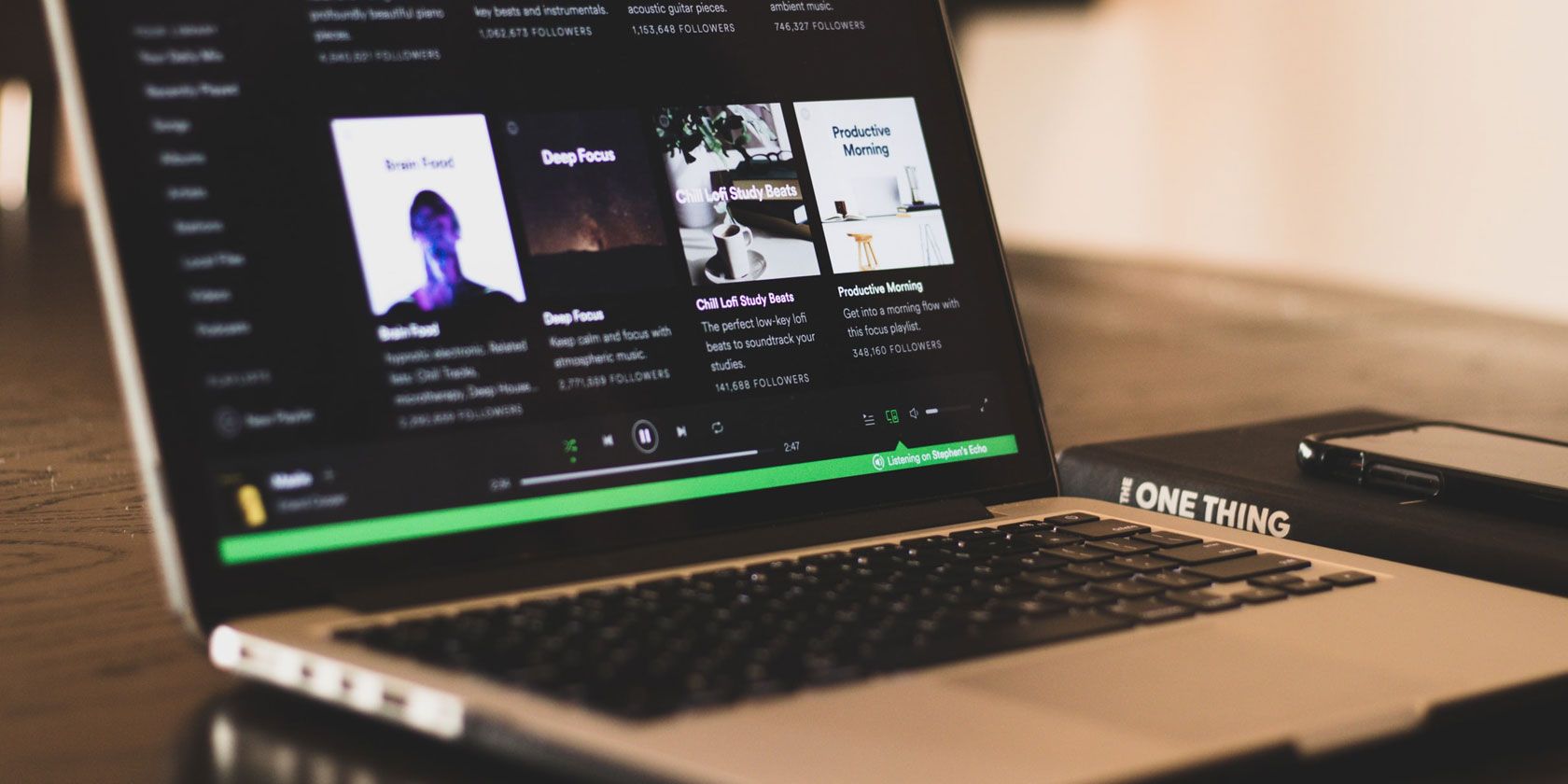
Как делиться плейлистами Spotify

Grease Pencil в Blender — гид по 2D-анимации
